¿Cómo funciona el nuevo Windows 10 configuraciones de trabajo de aplicaciones?
La aplicación de configuración nuevo y mejorado en Windows 10 contiene muchos más ajustes que antes. Usted puede encontrar la mayoría de los ajustes allí ahora, ahorra un viaje al antiguo panel de control de versiones anteriores de Windows.
Para abrir la aplicación Configuración, haga clic en el botón Inicio y haga clic en la palabra Configuración en la parte inferior del panel izquierdo del menú Inicio.
Aparece la aplicación de configuración, como se muestra. De hecho, la aplicación de configuración se ve casi idéntico si está viendo Windows 10 en un PC, tablet, teléfono, o incluso en el televisor.
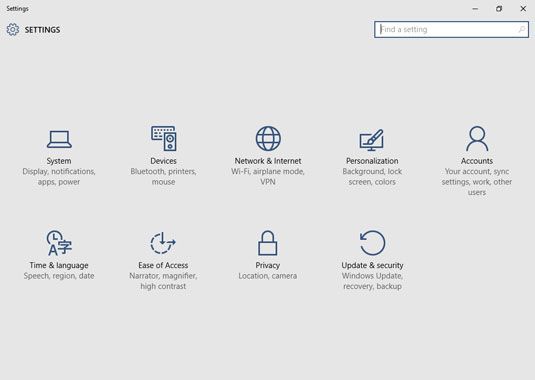
La configuración de aplicación rompe su configuración en las siguientes categorías:
Sistema: Esta enorme cajón de sastre recoge los ajustes que no encajan perfectamente en cualquier otro lugar. Por ejemplo, usted puede encontrar maneras de ajustar su monitor de de resolución - la cantidad de información que puede empacar en una pantalla sin hacer todo demasiado pequeño para leer. Usted puede incluso encontrar configuración del modo en que la aplicación Mapas debe reaccionar cuando se desconecta de Internet.

Dispositivos: En Windows Tierra, dispositivos son cosas físicas como el puntero del ratón, teclado, impresora, escáner. En consecuencia, esta área le permite ajustar la rueda de desplazamiento del ratón, así como la forma en que su equipo reacciona cuando se inserta una tarjeta de memoria. En resumen, es una mezcolanza de configuración que se encuentran en su mayoría mediante la búsqueda en la caja de búsqueda del menú Inicio.

La red Internet: La configuración Wi-Fi enumerados aquí son más fáciles de acceder a otros lugares. (Haga clic en el icono de Wi-Fi en la barra de tareas.) Como resultado, esta área sigue siendo mayormente retención de un aficionado a la tecnología. Aquí, los frikis pueden ajustar su VPN (Red Virtual Privada), y la vieja escuela pueden crear conexiones a Internet dial-up. La mayoría de los elementos que se enumeran aquí simplemente te deja en en la esquina polvorienta de edad Panel de control del escritorio.

Personalización: Visita aquí para elegir una nueva imagen para su escritorio o pantalla bloqueada, la imagen que te saluda cuando usted primero enciende su PC. Entra aquí para personalizar porciones el menú Inicio, así, al elegir si desea mostrar elementos abiertos recientemente para viajes de regreso convenientes.

Cuentas: Entra aquí para crear o cambiar cuentas de personas que pueden utilizar su ordenador, así como para eliminar las cuentas de los que ya no bienvenidos. Esta área también le permite cambiar su contraseña o cuenta imagen. Si usted trabaja en más de una PC, visite la sincronización Su sección Configuración para controlar lo que los ajustes deben vincular a su cuenta de Microsoft.

Hora Idioma: Visitado mayoría por los viajeros frecuentes, este set-it-vez-y-olvidar-es área le permite cambiar la zona horaria, ajustar los formatos de hora y fecha para que coincida con su región, y ajustar otros ajustes relacionados con el idioma y la ubicación geográfica.

Facilidad de acceso: Estos ajustes hacen que Windows sea más navegable para personas con retos en la visión y la audición.

Privacidad: En la época actual, hay muy poca privacidad a la izquierda en la Internet. Sin embargo, esta sección te permite ver los controles que Windows ofrece a limitar la cantidad de aplicaciones de información y los sitios web pueden recopilar sobre usted. Por ejemplo, puede controlar qué aplicaciones pueden acceder a su ubicación y el control de la cámara, así como qué aplicaciones puede ver tu lista de contactos de la aplicación Contactos.

Actualización y recuperación: Pase por aquí al menos una vez para configurar la copia de seguridad del archivo de Historia. El área de recuperación ofrece potentes herramientas de solución de problemas.




